ppt怎么用形状绘制简单的老鼠头像 老鼠ppt背景图片
![]() admin2023-06-07【电脑办公】浏览:228
admin2023-06-07【电脑办公】浏览:228
PPT中可以简单的画一画图形,今天我们就来看看使用自带的图形画一个老鼠头像的方法。

PowerPoint2017简体中文免费完整版
类型:办公软件大小:60.7MB语言:简体中文时间:2016-12-12查看详情1、首先在电脑桌面双击打开WPS,进入页面后,点击左上角的“新建”,之后在选项栏中点击“演示”,再任选一个幻灯片格式,这样一张新幻灯片就建立完成了。
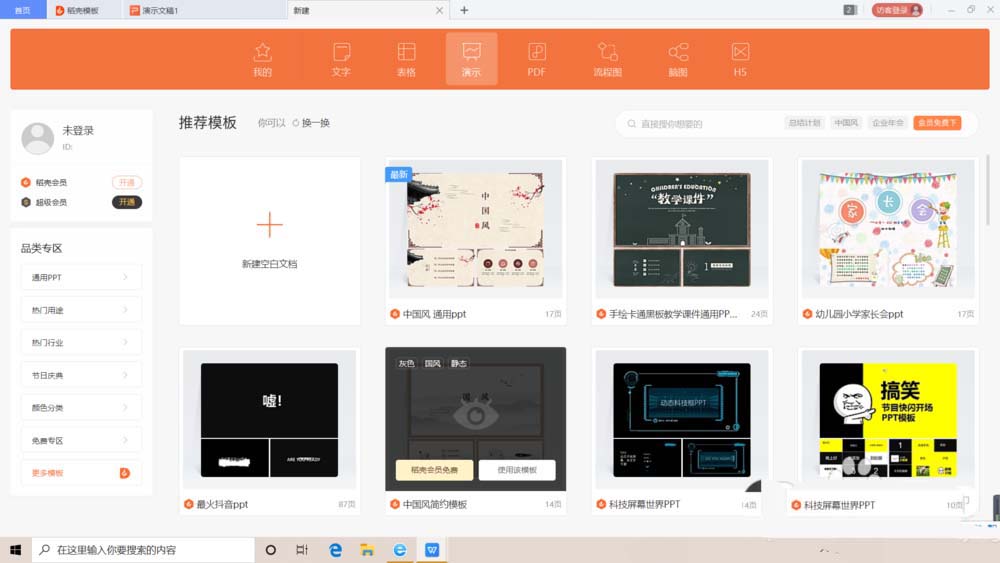
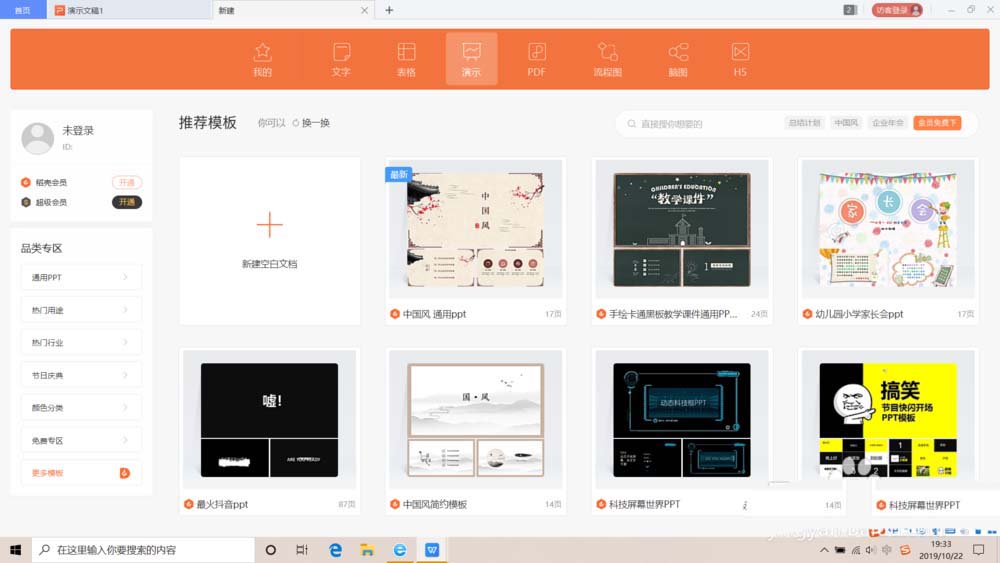
2、新建成功后,在上方工具栏中点击“插入”,之后再从菜单栏中找到“形状”,再点击“椭圆”,在演示文稿上插入大大小小不同的一些圆,作为老鼠的身体部位。


3、将这些圆按大小不同拼接在一起,组成老鼠的头部和耳朵以及脸上的五官,叠放时要注意圆的大小和叠放位置的调整,将老鼠的大致轮廓组装出来。
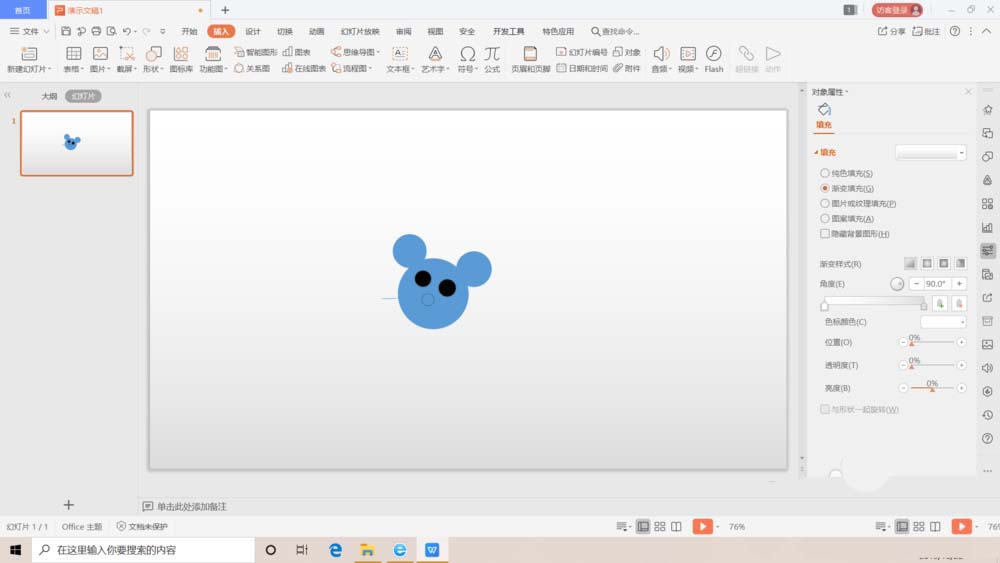
4、再根据部位的不同和自己的喜好将老鼠的身体部位填充上自己喜欢的颜色,右键老鼠图案,在“轮廓”栏下将图案设置为无线条颜色,这样一个大致的老鼠就完成了。
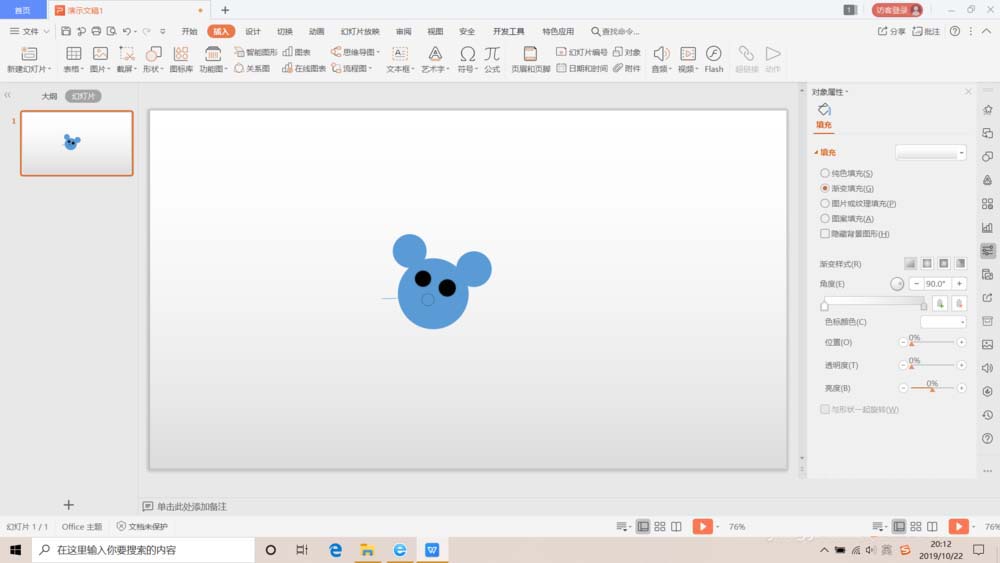
5、为了美观,可以根据自己喜好进行装饰,这里小编给老鼠加上了几根胡须,并添加了背景颜色用来衬托,可爱的小老鼠就完成了。
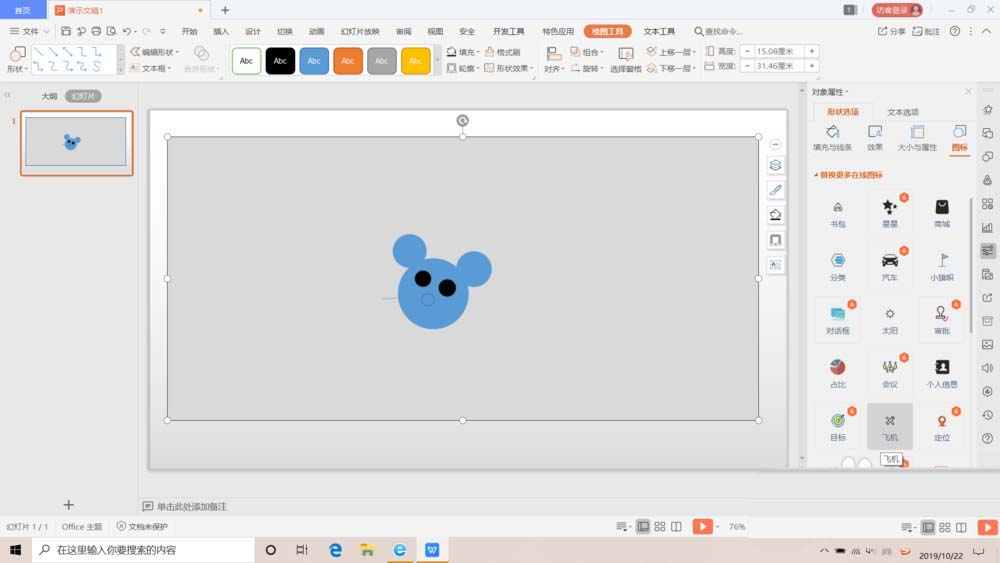
总结: 新建一张幻灯片插入大小不同的圆将圆叠放在一起组成老鼠的轮廓给老鼠填充颜色,按喜好进行装饰。
以上就是ppt绘制老鼠头像的教程 ,希望大家喜欢,请继续关注脚本之家。
相关推荐:
PPT怎么手绘卡通兔头头像?
PPT怎么手绘圆形的老鼠头像?
ppt怎么设计一款圆形人物头像?

热评文章
企业微信分屏老师能看到吗 企业微信切屏老师能看见吗
excel如何批量输入求和公式 excel批量输入求
罗技驱动win7能用吗 罗技鼠标支持win7系统吗
打印机驱动卸载干净教程 打印机驱动怎样卸载干净
显卡驱动更新小技巧,让你的电脑运行更稳定
手机系统声音不起眼,但很重要 手机系统声音有的,但